FTP mappa regisztrálása
![]() Nyomja meg a [User Tools] (felhasználói eszközök) gombot.
Nyomja meg a [User Tools] (felhasználói eszközök) gombot.
![]() Nyomja meg a [Belépés] gombot.
Nyomja meg a [Belépés] gombot.
![]() Adja meg a belépési jelszót, majd nyomja meg az [OK] gombot.
Adja meg a belépési jelszót, majd nyomja meg az [OK] gombot.
![]() Nyomja meg a [
Nyomja meg a [![]() ] vagy a [
] vagy a [![]() ] gombot a [Rendszerbeáll.] opció megjelenítéséhez, majd nyomja meg az [OK] gombot.
] gombot a [Rendszerbeáll.] opció megjelenítéséhez, majd nyomja meg az [OK] gombot.
![]() Nyomja meg a [
Nyomja meg a [![]() ] vagy a [
] vagy a [![]() ] gombot az [Adminisztrátor eszk.] opció megjelenítéséhez, majd nyomja meg az [OK] gombot.
] gombot az [Adminisztrátor eszk.] opció megjelenítéséhez, majd nyomja meg az [OK] gombot.
![]() Nyomja meg a [
Nyomja meg a [![]() ] vagy a [
] vagy a [![]() ] gombot a [Címlista kezelése] opció megjelenítéséhez, majd nyomja meg az [OK] gombot.
] gombot a [Címlista kezelése] opció megjelenítéséhez, majd nyomja meg az [OK] gombot.
![]() Nyomja meg a [
Nyomja meg a [![]() ] vagy a [
] vagy a [![]() ] gombot a [Tárolás/Módosítás] opció megjelenítéséhez, majd nyomja meg az [OK] gombot.
] gombot a [Tárolás/Módosítás] opció megjelenítéséhez, majd nyomja meg az [OK] gombot.
![]() A számgombok segítségével adja meg a tárolni kívánt regisztrációs számot, majd nyomja meg az [OK] gombot.
A számgombok segítségével adja meg a tárolni kívánt regisztrációs számot, majd nyomja meg az [OK] gombot.
A 001-020 regisztrációs számokat automatikusan is megadhatja a Gyorstárcsázás gombok lenyomásával.
A [Keresés] gomb megnyomása után név, célállomás lista, regisztrációs szám, faxszám, e-mail cím vagy mappanév alapján végezhet keresést.
![]() Írja be a nevet, majd nyomja meg az [OK] gombot.
Írja be a nevet, majd nyomja meg az [OK] gombot.
Legfeljebb 20 karakterből álló nevet adhat meg.
![]() Nyomja meg a [Céláll.:] gombot.
Nyomja meg a [Céláll.:] gombot.
![]() Nyomja meg a [
Nyomja meg a [![]() ] vagy a [
] vagy a [![]() ] gombot a [Mappainfo.] opció megjelenítéséhez, majd nyomja meg az [OK] gombot.
] gombot a [Mappainfo.] opció megjelenítéséhez, majd nyomja meg az [OK] gombot.
![]() Nyomja meg a [
Nyomja meg a [![]() ] vagy a [
] vagy a [![]() ] gombot az [FTP] opció megjelenítéséhez, majd nyomja meg az [OK] gombot.
] gombot az [FTP] opció megjelenítéséhez, majd nyomja meg az [OK] gombot.
![]() Adja meg a szerver nevét, majd nyomja meg az [OK] gombot.
Adja meg a szerver nevét, majd nyomja meg az [OK] gombot.
![]() Ha módosítani szeretné a portszámot, írja be az új portszámot, madj nyomja meg az [OK] gombot.
Ha módosítani szeretné a portszámot, írja be az új portszámot, madj nyomja meg az [OK] gombot.
1 és 65535 közötti számot adhat meg.
![]() Ha módosítani kívánja az útvonalat, akkor írja be az új útvonalat, majd nyomja meg az [OK] gombot.
Ha módosítani kívánja az útvonalat, akkor írja be az új útvonalat, majd nyomja meg az [OK] gombot.
Beírhat egy abszolút útvonalat ebben a formátumban: "/felhasználó/saját gép/felhasználónév" vagy egy relatív útvonalat ebben a formában: "könyvtár/alkönyvtár".
Legfeljebb 128 karakterből álló útvonalat adhat meg.
Ha üresen hagyja az útvonalat, a bejelentkezési könyvtár hivatott az aktuálisan működő könyvtár szerepét betölteni.
Beírhat egy IPv4 címet is.
![]() Nyomja meg a [Kapcsolat teszt] gombot az útvonal helyes beírásának ellenőrzéséhez.
Nyomja meg a [Kapcsolat teszt] gombot az útvonal helyes beírásának ellenőrzéséhez.
Ha a csatlakozási teszt sikertelen, ellenőrizze a beállításokat, majd próbálja újból.
![]() Nyomja meg a [Kilépés] gombot.
Nyomja meg a [Kilépés] gombot.
![]() Nyomja meg a [Kilépés] gombot.
Nyomja meg a [Kilépés] gombot.
![]() Nyomja meg a [
Nyomja meg a [![]() ] vagy a [
] vagy a [![]() ] gombot a [Hit. info] megjelenítéséhez, majd nyomja meg az [OK] gombot.
] gombot a [Hit. info] megjelenítéséhez, majd nyomja meg az [OK] gombot.
![]() Nyomja meg a [
Nyomja meg a [![]() ] vagy a [
] vagy a [![]() ] gombot a [Mappa hit.] opció megjelenítéséhez, majd nyomja meg az [OK] gombot.
] gombot a [Mappa hit.] opció megjelenítéséhez, majd nyomja meg az [OK] gombot.
![]() Nyomja meg a [
Nyomja meg a [![]() ] vagy a [
] vagy a [![]() ] gombot az [Egyéb hit. info megadása] opció megjelenítéséhez, majd nyomja meg a [Felhasználó] gombot.
] gombot az [Egyéb hit. info megadása] opció megjelenítéséhez, majd nyomja meg a [Felhasználó] gombot.
A [Nem adja meg] beállítás kiválasztása után a program a [Fájlküldés] beállítás "Al.ért.fh.név/jlsz(Küldés)" opciójánál megadott [FTP fh. név] és [FTP jelszó] értékeket használja. Részletek: Fájlátvitel![]() .
.
![]() Adja meg a bejelentkezéshez használt felhasználónevet, majd nyomja meg az [OK] gombot.
Adja meg a bejelentkezéshez használt felhasználónevet, majd nyomja meg az [OK] gombot.
![]() Nyomja meg a [Jelszó] gombot.
Nyomja meg a [Jelszó] gombot.
![]() Írja be a jelszót, majd nyomja meg az [OK] gombot.
Írja be a jelszót, majd nyomja meg az [OK] gombot.
![]() Írja be ismét a jelszót a megerősítéshez, majd nyomja meg az [OK] gombot.
Írja be ismét a jelszót a megerősítéshez, majd nyomja meg az [OK] gombot.
![]() Nyomja meg az [OK] gombot.
Nyomja meg az [OK] gombot.
![]() Nyomja meg a [Kilépés] gombot.
Nyomja meg a [Kilépés] gombot.
![]() Nyomja meg a [Kilépés] gombot.
Nyomja meg a [Kilépés] gombot.
![]() Nyomja meg az [OK] gombot.
Nyomja meg az [OK] gombot.
![]() Nyomja meg a [Kilépés] gombot.
Nyomja meg a [Kilépés] gombot.
![]()
A felhasználói név legfeljebb 20 karaktert tartalmazhat.
A jelszó legfeljebb 20 karaktert tartalmazhat.
A szöveg beírását illetően lásd: Karakterek beírása
 .
.